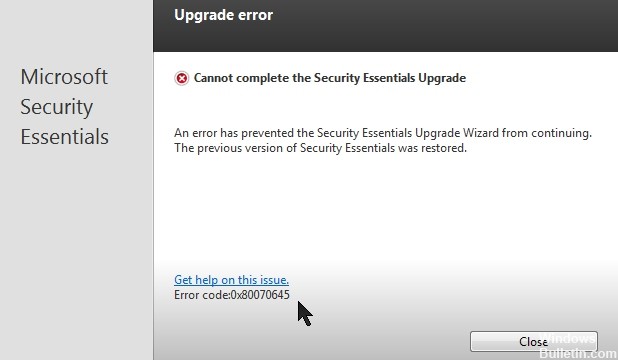Aktualisiert April 2024: Erhalten Sie keine Fehlermeldungen mehr und verlangsamen Sie Ihr System mit unserem Optimierungstool. Hol es dir jetzt unter diesen Link
- Laden Sie das Reparaturtool hier.
- Lassen Sie Ihren Computer scannen.
- Das Tool wird dann deinen Computer reparieren.
Wenn Sie aufgefordert werden, auf Microsoft Security Essentials zu aktualisieren, wird die Aktualisierung nicht installiert, und Sie erhalten die Fehlermeldung 0x80070645. Wenn Ihr PC über 0x80070645 verfügt, müssen Sie sofort gegen den Fehler vorgehen. 0x80070645 ist kein Computerproblem, das sich von selbst lösen wird. Sie müssen es so bald wie möglich entfernen, um weitere Schäden an Ihrem System zu vermeiden. In den meisten Fällen ist 0x80070645 ein verheerendes Computerproblem, das so schnell wie möglich gelöst werden muss.
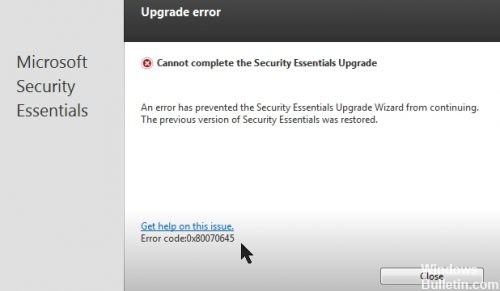
Um dieses Problem zu lösen, müssen Sie eine der folgenden Lösungen ausführen:
Deinstallieren Sie Microsoft Security Essentials

Zunächst müssen Sie Microsoft Security Essentials deinstallieren, alle verbleibenden Registrierungsunterschlüssel entfernen und anschließend die neueste Version von Microsoft Security Essentials manuell installieren.
Führen Sie dazu die folgenden Schritte aus.
- Klicken Sie im Suchfeld auf Start, Typ oder Kopieren und Einfügen Appwiz.cpl und drücken Sie die Eingabetaste.
- Klicken Sie mit der rechten Maustaste auf Microsoft Security Essentials, und klicken Sie dann auf Deinstallieren.
- Starte den Computer neu.
Wenn Sie Microsoft Security Essentials deinstallieren konnten, indem Sie die vorherigen Schritte ausführen, finden Sie weitere Informationen unter Schritt 4: Neuinstallieren von Microsoft Security Essentials. Wenn Sie Microsoft Security Essentials nicht deinstallieren konnten und einige Komponenten von Microsoft Security Essentials nicht deinstalliert werden, ist es möglicherweise nicht möglich, Microsoft Security Essentials erneut zu installieren.
Aktualisierung vom April 2024:
Sie können jetzt PC-Probleme verhindern, indem Sie dieses Tool verwenden, z. B. um Sie vor Dateiverlust und Malware zu schützen. Darüber hinaus ist es eine großartige Möglichkeit, Ihren Computer für maximale Leistung zu optimieren. Das Programm behebt mit Leichtigkeit häufig auftretende Fehler, die auf Windows-Systemen auftreten können – ohne stundenlange Fehlerbehebung, wenn Sie die perfekte Lösung zur Hand haben:
- Schritt 1: Laden Sie das PC Repair & Optimizer Tool herunter (Windows 10, 8, 7, XP, Vista - Microsoft Gold-zertifiziert).
- Schritt 2: Klicken Sie auf “Scan starten”, Um Windows-Registrierungsprobleme zu finden, die PC-Probleme verursachen könnten.
- Schritt 3: Klicken Sie auf “Repariere alles”Um alle Probleme zu beheben.
Wenn Sie Microsoft Security Essentials nicht über die Option "Software" oder "Programme und Funktionen" deinstallieren können, führen Sie Schritt 2: Save Registry und Schritt 3: Entfernen Sie Registrierungsunterschlüssel für Microsoft Security Essentials aus. Schritt 2: Speichern Sie die Aufnahme
Reinigen der Microsoft Security Essentials Trace-Registrierung

Löschen Sie den folgenden Registrierungsschlüssel:
HKEY_CLASSES_ROOT> Installer> UpgradeCodes> 26D13F39948E1D546B0106B5539504D9
Installieren Sie anschließend Microsoft Security Essentials erneut. Möglicherweise wird es beim ersten Mal nicht aktualisiert. Nach einem Neustart ist jedoch alles in Ordnung.
Erzwingen Sie einen Neustart von Windows im abgesicherten Modus

Öffnen Sie die erweiterten Startoptionen unter Windows 10 oder Windows 8, wenn Sie eines dieser Betriebssysteme verwenden. Da Sie Windows nicht ordnungsgemäß starten können, verwenden Sie die in diesem Lernprogramm beschriebenen Methoden 4, 5 oder 6.
Starten Sie unter Windows 7 oder Windows Vista die Systemwiederherstellungsoptionen mithilfe des Installationsmediums oder einer Systemreparaturdiskette Plattenlaufwerk. Leider funktioniert dieser Vorgang nicht unter Windows XP.
Hinweis: Wenn Sie den Start des abgesicherten Modus erzwingen oder anhalten möchten und korrekt auf Windows zugreifen können, müssen Sie die nachstehenden Anweisungen nicht befolgen. Lesen Sie die wesentlich einfachere Anleitung zum Starten von Windows im abgesicherten Modus mithilfe des Systemkonfigurationsprozesses.
Nachdem Sie eine dieser Lösungen ausprobiert haben, teilen Sie uns bitte mit, ob Ihnen dies irgendwie geholfen hat.
https://support.microsoft.com/en-us/help/2635095/error-0x80070645-appears-when-you-try-to-upgrade-microsoft-security-es
Expertentipp: Dieses Reparaturtool scannt die Repositorys und ersetzt beschädigte oder fehlende Dateien, wenn keine dieser Methoden funktioniert hat. Es funktioniert in den meisten Fällen gut, wenn das Problem auf eine Systembeschädigung zurückzuführen ist. Dieses Tool optimiert auch Ihr System, um die Leistung zu maximieren. Es kann per heruntergeladen werden Mit einem Klick hier

CCNA, Webentwickler, PC-Problembehandlung
Ich bin ein Computerenthusiast und ein praktizierender IT-Fachmann. Ich habe jahrelange Erfahrung in der Computerprogrammierung, Fehlerbehebung und Reparatur von Hardware. Ich spezialisiere mich auf Webentwicklung und Datenbankdesign. Ich habe auch eine CCNA-Zertifizierung für Netzwerkdesign und Fehlerbehebung.